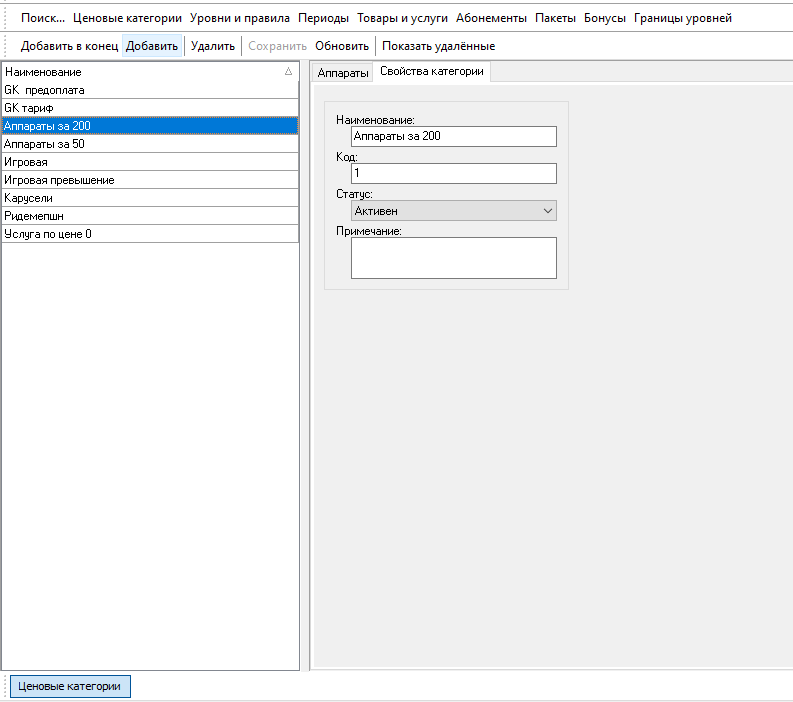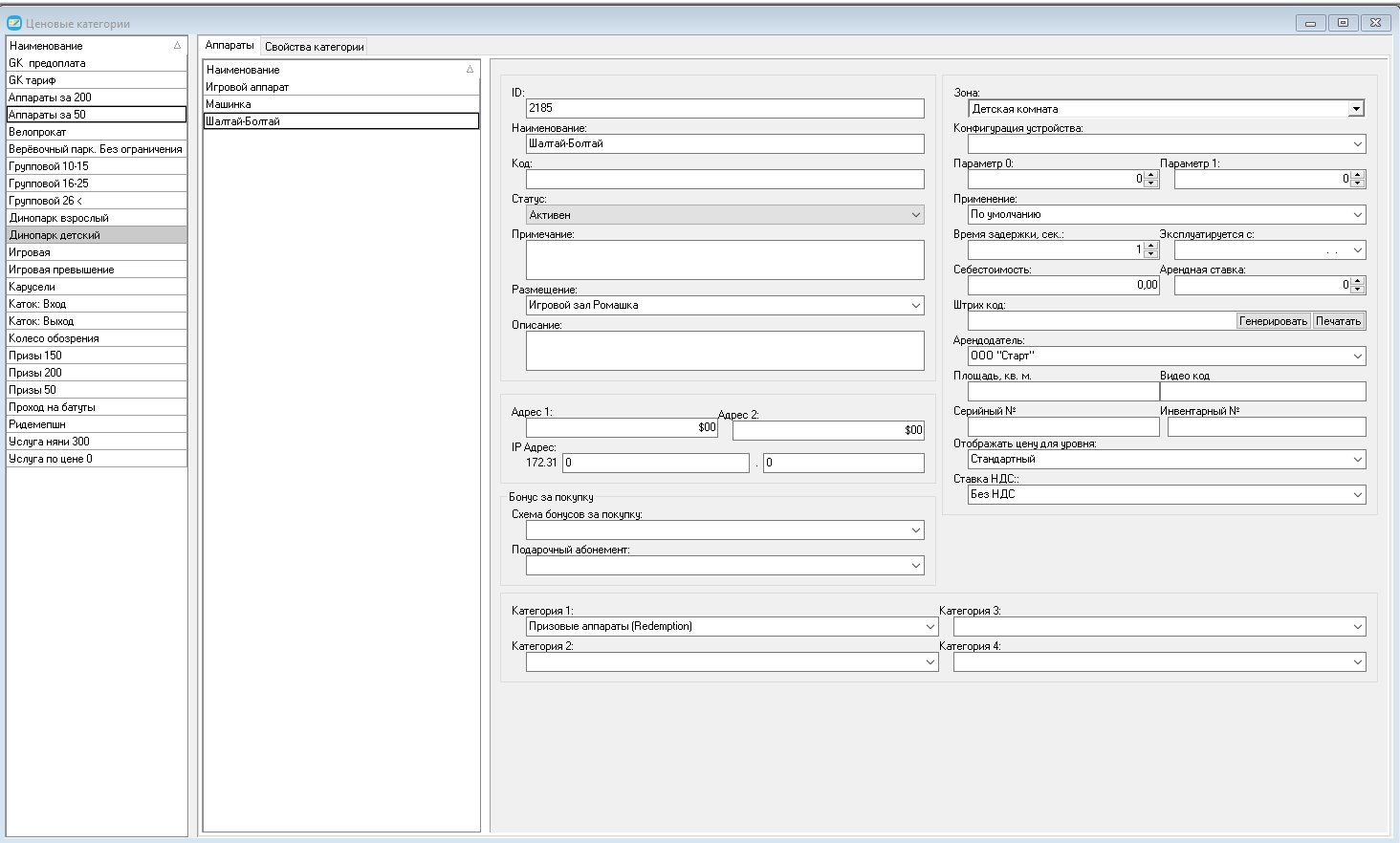В левой области окна Ценовые категории отображаются все категорий развлекательного центра. В правой области окна представлены следующие закладки: Аппараты, Свойства категории (см. Рис. 89). Для создания новой ценовой категории необходимо в левой части окна воспользоваться пунктом всплывающего меню Добавить. Далее необходимо заполнить поля на закладке Свойства категории и нажать на кнопку Сохранить.
| Оглавление |
|---|
Вкладка Свойства категории:
Рис. 89 Окно Ценовые категории, вкладка Свойства категории
- Наименование – название категории.
- Код – системный код.
Статус – Активно/Не активно (Статус объекта).
- Примечание – любая дополнительная информация.
...
Для удаления ценовой категории необходимо выделить необходимую строку и воспользуйтесь командой всплывающего меню Удалить. В окне подтверждения операции (см. Рис. 92) нажмите Да для завершения операции удаления, для отмены операции нажмите Нет.
Рис. 91 Окно подтверждения операции удаления
Вкладка Аппараты
...
:
Рис. 92
...
Окно Ценовые категории, вкладка Аппараты
- ID –присваивается системой автоматически и не подлежит изменению.
- Наименование – название аппарата.
| Предупреждение | ||
|---|---|---|
| ||
| Если в центре используется R-Keeper CRM, в поле Наименование нельзя указывать специальные символы (&/\$#и т.д.). |
- Код – системный код.
- Статус – Активен/Не активен (см. п. Статус объекта).
- Примечание – любая дополнительная информация.
- Описание – поле для ввода доп. информации.
- Адрес1, Адрес 2 – технические параметры игрового контролера, устанавливаемые специалистами при инсталляции системы.
Схема бонусов за покупку –
Подарочный абонемент –
- IP адрес – технический параметр игрового контролера, устанавливаемый специалистами при инсталляции системы.
- Схема бонусов за покупку – позволяет начислить бонусы (кэшбэк) за приобретение любых объектов продаж (Абонементы, Пакеты, Товары и услуги, Тарифы, за списание игр на контроллере и мобильном терминале). Для этого необходимо создать новую схему бонусов –> для новой схемы создать бонус во вкладке Бонусы за покупку –> выбрать схему в окне настройки зоны.
- Подарочный абонемент – позволяет начислить подарочный абонемент (кэшбэк) за покупку любых объектов продаж (Абонементы, Пакеты, Товары и услуги, Тарифы, за списание игр на контроллере и мобильном терминале). Например, за списание игры на аппарате дарим абонемент на 1 катание на машинке.
- Зона – в данном поле определяется расположение группы аппаратов. Устанавливается первоначально при создании аппарата (см. п. Зоны).
- Конфигурация устройства – выбор из списка конфигурации игрового автомата.
- Параметр 0 – настройка устарела, в данный момент не используется.
- Применение – способ применения устройств. В системе различают несколько способов применения устройств:
- по умолчанию устанавливается первоначально при создании аппарата;
- принтер устанавливается только для контроллера с принтером;
- счетчик тикетов устанавливается только для тикетстейшена;
- тарификация устанавливается при создании устройства на вход/выход;
- тарификация (только начало) устанавливается при создании устройства контроля на вход;
- тарификация (только завершение) устанавливается при создании устройства контроля на выход;
- электронный тикет
| Примечание |
|---|
| Если в Центре используется тарификация, то при создании аппарата необходимо обязательно указать в этом поле тарифную зону, определяемую для этой тарификации. |
- Время задержки – минимальный интервал времени между двумя последовательными чтениями карты (в секундах).
| Примечание |
|---|
| Параметр используется для защиты от повторной отправки кода карты на сервер. Это требуется в случаях, когда возможны задержки отклика сервера при плохой связи контроллера с сервером. Задержка позволяет избежать серийных запусков игры, когда гость из-за долгого отклика сервера может несколько раз повторно проводить картой по считывателю, а также для турникетов, чтобы следующий гость не мог воспользоваться картой раньше времени. |
- Себестоимость – себестоимость аппарата.
- Арендная ставка – процент от выручки, полученной на данном аппарате, причитающийся арендодателю.
- Штрих код – идентификационный код пакета для распознавания на кассе. Штрих-код можно сгенерировать автоматически, ввести вручную или при помощи сканера штрих-кодов.
- Эксплуатируется – дата ввода аппарата в эксплуатацию.
- Арендодатель – наименование
...
- организация, предоставляющей услугу аренды.
- Площадь – площадь аппарата (м2 ). В дальнейшем эта величина может быть использована для анализа эффективности работы игрового центра в отчёте Сводный.
- Видеокод – код для идентификации объекта (аппарата) в системе видеонаблюдения (см. Приложение Video Manager ).
- Серийный № – серийный номер аппарата.
- Инвентарный № – инвентарный номер аппарата.
- Отображать цену для уровня – отображение на дисплеях игровых контроллерах стоимость игры выбранного уровня.
- Ставка НДС – выбор ставки НДС по умолчание. Поле обязательное для заполнения.
| Предупреждение | ||
|---|---|---|
| ||
| Настройка добавлена в версии 4.23. После обновления или при первичной установке обязательно заполните поле НДС. |
- Категория 1,2,3,4 – перечень дополнительных категорий, к которым может относиться аппарат (тип аппарата, возрастные ограничения, размещение и т.п.). О создании доп. категорий см. п. Доп. категории.
| Примечание |
|---|
| У каждого создаваемого аппарата должно быть заполнено поле Категория 1. |
...
Примечание
Печать билетов на принтере
...
Для того чтобы купить билет, гость проводит игровой картой через считыватель, при этом на принтере распечатывается билет (пример билета см. Рис. 93). Для прохода в игровую зону гость предъявляет этот билет контролеру на входе.
Рис. 93 Пример билета